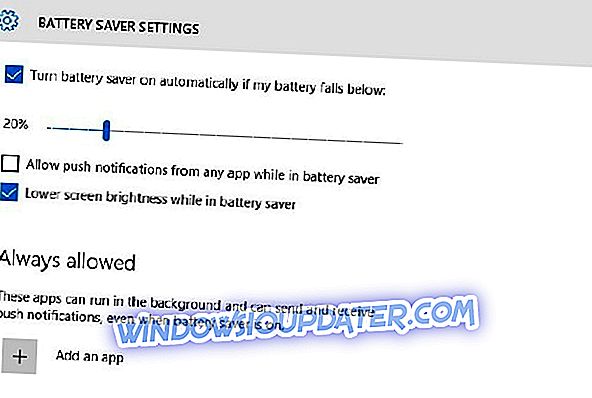Het Clear.fix-medium is een uiterst nuttige toepassing om dvd's te bekijken. Maar wat als u een upgrade naar Windows 8 of Windows 10 uitvoert en deze toepassing plotseling niet meer werkt? Door dit artikel hieronder te lezen, zult u ontdekken hoe u de clear.fi-applicatie op uw Windows 8- of Windows 10-apparaat kunt repareren .

Meestal hebben de meeste Windows 8- of Windows 10-gebruikers problemen met de toepassing Clear.fi wanneer ze een dvd plaatsen en de toepassing niet automatisch wordt geopend. Vaak krijgen ze gewoon een zwart scherm in plaats van het contextmenu in de Clear.fi-app. Helaas is dit niet zo eenvoudig als het opnieuw opstarten van het Windows 8- of Windows 10-systeem, maar u kunt dit zeker oplossen door de onderstaande stappen uit te voeren.
SOLVED: Clear fi zal geen DVD afspelen
- Installeer stuurprogramma's en apps opnieuw
- Gebruik Systeemherstel
- Installeer een andere dvd-speler
1. Installeer stuurprogramma's en apps opnieuw
- Klik met de linkermuisknop of tik op het pictogram "Desktop" in het startscherm van Windows 8 of Windows 10.
- Klik met de linkermuisknop of tik op de knop "Start" in de bureaubladfunctie.
- Klik met de linkermuisknop op de functie "Alle programma's" in het startmenu.
- In de functie "Alle programma's" moet u links klikken of op de map "Acer" klikken.
- Klik met de linkermuisknop of tik op de functie "Acer eRecovery Management".
- Als u een pop-upvenster krijgt van UAC (gebruikersaccounts), klikt u op de knop "Ja" om toegang tot deze functie te krijgen.
- Nu zou u voor u het venster "Acer eRecovery Management" moeten hebben.
- Klik links op het venster of tik op de optie "Herstellen".
- Klik nu met de linkermuisknop of tik op de knop "Stuurprogramma's en applicaties opnieuw installeren".
- Klik met de linkermuisknop of tik op de functie "Inhoud".
- Selecteer nu de toepassing "Acer Clear.fi".
- Nadat u de bovenstaande optie hebt geselecteerd, gaat u naar de rechterkant van het venster en klikt u links of tikt u op de knop "Installeren".
- Volg de instructies op het scherm om de installatie te voltooien.
- Nadat het installatieproces is voltooid, moet u uw Windows 8- of Windows 10-apparaat opnieuw opstarten om de wijzigingen door te voeren.
- Na de herstart kunt u proberen een dvd in te voegen om te zien of uw Clear.fi-toepassingen correct worden uitgevoerd.
2. Gebruik Systeemherstel
- Houd de knoppen "Windows" en "X" ingedrukt.
- Nadat u de knoppen hebt losgelaten, krijgt u een menu waarin u links of rechts op de functie "Systeem" moet klikken.
- In het nieuwe venster dat verschijnt, moet u links klikken op de "Systeembescherming" aan de linkerkant van het venster.
- Nu moet u met de linkermuisknop klikken op de knop "Systeemherstel".
Opmerking: als u deze functie in Windows 8 of Windows 10 uitvoert, gaat uw systeem terug naar hoe het zich op een eerder tijdstip bevond. Zorg er dus voor dat u alle apps van na dat herstelpunt opslaat of opslaat.
- Volg de instructies op het scherm en herstel uw systeem naar een punt waar u weet dat u dit clear.fi-probleem niet had.
Opmerking: in principe moet u uw systeem herstellen voordat u uw Clear.fi-toepassing hebt bijgewerkt.
- Nadat het herstelpunt is voltooid, werk je de Clear.fi-applicaties niet bij omdat je hetzelfde probleem opnieuw tegenkomt
3. Installeer een andere dvd-speler
Als het probleem aanhoudt, installeert u een andere speler. Bekijk onze lijst met de beste dvd-speler-apps die je op je computer kunt gebruiken en installeer degene die het beste bij je past.
Houd er rekening mee dat Clear.fi oorspronkelijk is ontworpen voor Windows 7 en dat het installeren op een andere OS-versie verschillende technische problemen kan veroorzaken. Daarom is het het beste om een alternatieve dvd-speler te gebruiken.
Nu heb je een paar snelle methoden voor het herstellen van je Clear.fi-applicaties en krijg je je dvd's weer aan het werk op het Windows 8, Windows 10-apparaat. Als u nog andere vragen over dit onderwerp heeft, kunt u ons dit laten weten in de opmerkingen hieronder.
Noot van de redacteur: dit bericht is oorspronkelijk gepubliceerd in november 2014 en is sindsdien bijgewerkt voor versheid en nauwkeurigheid.